

Por Adela D. Louie, Última atualização: December 14, 2022
A maioria das pessoas hoje em dia está procurando uma maneira de como importar DVD para o iTunes programas. O motivo mais comum pelo qual as pessoas desejam importar seu DVD para o iTunes é porque desejam salvar uma cópia do DVD para que possam assisti-lo a qualquer momento. E caso algo aconteça com o DVD deles, pelo menos eles ainda terão uma cópia dele. E também, para que eles possam transferir esses DVDs para seus dispositivos iPhone, iPad e iPod.
É por isso que criamos este post tutorial sobre como você pode importar DVD para o iTunes para ajudá-lo com isso. Portanto, certifique-se de ler este post até o final.
A importação de DVD para o iTunes é possível desde que você o tenha convertido primeiro para o formato compatível necessário para salvá-lo no iTunes e, eventualmente, transferi-lo para o dispositivo que você deseja. Você pode ter o seu DVD ser convertido para MP4, M4V ou MOV primeiro para você importá-lo para o iTunes. Não se preocupe porque vamos mostrar como você pode fazer tudo isso abaixo.
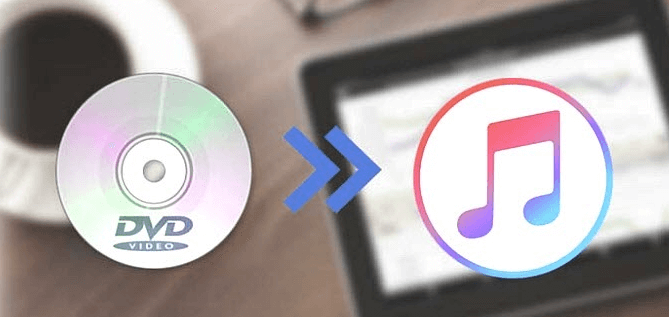
Parte #1: Importe o DVD para o iTunes – Converta-o primeiro! Parte #2: Importar DVD para o iTunes Parte #3: Conclusão
Como mencionamos anteriormente, é para você converter seu DVD primeiro para o formato compatível com seus programas do iTunes. E quando se trata de converter vídeos, existem muitos softwares que oferecem muito para converter seus vídeos. Mas certifique-se de escolher apenas o melhor que pode manter seus vídeos seguros.
E como estamos falando de um software que converte vídeos em diferentes formatos, na verdade temos o melhor software que você pode usar. E isso não é outro senão o Conversor de Vídeo FoneDog.
Download grátis Download grátis
O FoneDog Video Converter é uma das ferramentas mais úteis que você pode usar para converter seus vídeos. O FoneDog Video Converter é muito fácil de usar, razão pela qual você pode converter qualquer vídeo e áudio facilmente. Esta ferramenta vem com tantos recursos que outras ferramentas não possuem. Uma delas é que ele pode converter seus vídeos em alta velocidade, mas a qualidade de seus vídeos ainda será a mesma.
Ele também vem com um recurso no qual você pode editar seus vídeos e áudio no seu computador. E ao mesmo tempo, você também pode melhore a qualidade dos seus vídeos, o brilho do seu vídeo e também o ruído de fundo do seu vídeo. E como dissemos, o FoneDog Video Converter é muito fácil de usar. E para mostrar mais sobre como você pode converter seus vídeos, abaixo estão as etapas que você pode seguir para converter o formato de vídeo antes de importar o DVD para o iTunes.
Primeiro, é claro que você precisa baixar e instalar o FoneDog Video Converter no seu computador. E uma vez feito, clique duas vezes nele para iniciá-lo.
E na interface principal do programa, basta clicar no botão “Adicione ou arraste arquivos aqui para iniciar a conversão” para você começar a enviar o vídeo que deseja converter.

E uma vez que você arrastou DVD que você deseja converter, vá em frente e clique no botão “Converter formato” e escolha o formato para o qual deseja converter seu DVD. Depois de escolher o formato que deseja, você pode clicar no botão Salvar para manter as configurações que escolheu. Além disso, você pode escolher o local onde deseja salvar seu DVD convertido.

Depois de escolher as configurações da conversão do seu DVD, basta clicar no botão Converter botão na tela para que o programa possa começar a converter seu DVD. E assim que a conversão estiver concluída, você poderá visualizar o arquivo de DVD convertido no Projetos Recentes pasta.
Agora que você conseguiu converter seu DVD para um formato compatível com seu iTunes, você está pronto para importar seu vídeo convertido para seu iTunes. E esse processo é muito fácil depois que você já converteu o vídeo. Tudo o que você precisa fazer é o seguinte.
E é assim que é fácil importar um DVD para o iTunes que já está convertido. E caso você queira transferir seu DVD convertido para seu dispositivo iOS, basta conectar seu dispositivo iOS ao computador e sincronizar o iTunes com o dispositivo iOS. No entanto, se você fizer isso, seus dados anteriores serão excluídos do seu iPhone.
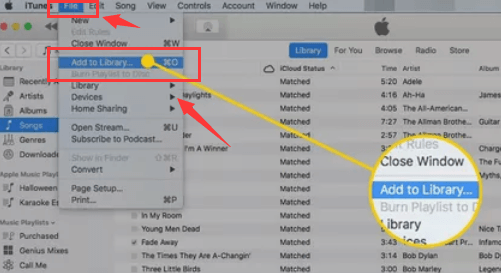
As pessoas também leramComo converter DVD para digital - a maneira mais fácil e rápidaComo converter M4V para MOV no Mac sem perda de qualidade
Agora que você chegou ao final desta postagem, agora você sabe como importar DVD para o iTunes de maneira fácil e eficaz. E para facilitar para você, já que esse processo requer primeiro a conversão do DVD para um formato compatível com o iTunes, o software perfeito para fazer o trabalho é o FoneDog Video Converter. Maneira rápida, segura e eficiente de converter seus vídeos e áudios para qualquer formato que você desejar.
Deixe um comentário
Comentário
Conversor de vídeo
Converta e edite vídeos e áudios 4K/HD para qualquer formato
Download grátis Download grátisArtigos Quentes
/
INTERESSANTEMAÇANTE
/
SIMPLESDIFÍCIL
Obrigada! Aqui estão suas escolhas:
Excelente
Classificação: 4.7 / 5 (com base em 63 classificações)